7 av de beste eksterne PC-oppvåkingsprogramvarene som skal brukes i 2019
Vi alle elsker å ha tilgang til alle dataene i våre datamaskiner til enhver tid, uansett om vi har fysisk tilgang til våre enheter eller ikke.
Hvis du vil bruke eksternt skrivebord eller annen serverprogramvare, kan du velge å la datamaskinen være hjemme / arbeid når du forlater. Imidlertid slipper denne tilnærmingen kraft.
Heldigvis er det en annen måte å eksternt slå på / av PCen din når du vil bruke den.
Det er der Wake-On-Lan (WOL) -alternativet er veldig praktisk. Hvis du trenger å slå hjemme- eller kontor-PCen på en ekstern måte for å fullføre noen presserende og kritiske oppgaver, er WOL en flott funksjon som er bygd inn i de fleste PCer og servere.
WOL fungerer ved å sende en spesiell WOL 'magicpakke' over nettverket eller internett som gjør at "målet" -maskinen våkner opp fra hvilemodus eller dvalemodus.
Wake-On-Lan-pakker sendes vanligvis fra en programvare som bruker UDP-portene 7 og 9 som kan våkne enheten - datamaskin, server, ruteren, bytte osv. Ved hjelp av en WOL kan enheten gå i lav strømmodus når maskinen brukes ikke for å spare strøm.
For å kunne jobbe, bør WOL aktiveres både på datamaskinen du bruker for øyeblikket og "mål" PC / PC fra hovedkort BIOS og på nettverks- / Ethernet-grensesnittet.
I denne artikkelen vil vi utforske den beste gratis og betalte Wake-on-Lan-programvaren for Windows 10.
- 1
Parallels Access (Anbefalt)
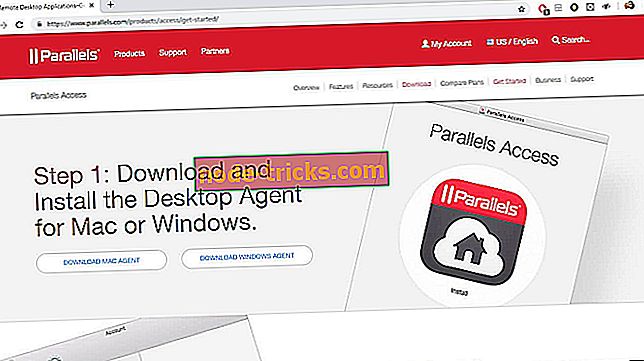
Parallels Access er den ideelle eksterne skrivebordsløsningen hvis du vil unngå lange hjelpefiler og opplæringsprogrammer og begynne å jobbe med innhold på en ekstern datamaskin så raskt som mulig.
Parallels Access lar deg enkelt starte en ekstern desktop-tilkobling for at du fjernstyrer PCen din fra en annen PC, ved hjelp av Wake-On-Lan. Du kan til og med bruke dette verktøyet til å styre en PC fra en mobil enhet.
Denne programvaren har til hovedversjoner, en for hjemmebrukere og en annen for virksomhetsregnskap.
Hvis du velger hjemmebrukerutgaven, kan du opprette en konto for en bruker. Du kan bruke denne kontoen til å få tilgang til opptil fem eksterne datamaskiner samtidig.
I forretningsversjonen kan du opprette flere kontoer som gir deg tilgang til et ubegrenset antall eksterne datamaskiner samtidig.
Begge versjonene av Parallels Access har et gratis prøvealternativ som hjelper deg med å bestemme hva som er det beste valget for dine behov.
Enkelheten i denne programvaren gjør det mulig å starte eksterne applikasjoner ved hjelp av WOL eller bytte mellom fjernprogrammet, en veldig enkel prosess, selv for brukere uten tidligere erfaring.
Oppsettprosessen er bemerkelsesverdig smertefri. Bare last ned den gratis appen, installer den på din Windows 10-PC, og datamaskinen din vil være tilgjengelig for eksterne tilkoblinger.
Selv om Parallels Access har et meget brukervennlig brukergrensesnitt, er sikkerhetsfunksjonene i tråd med det du forventer av et premiumprodukt.
Parallels Access bruker SSL og 256-biters AES-krypteringsstandarder, og det tillater ikke at øktene deles mellom verts- og klienttjenestene.
For en trinnvis veiledning om bruk av Parallels Access Wake-on-Lan-funksjon, gå til Parallels Access 'support side.
- Last ned nå Parallels Access fra programmets offisielle nettside.
- 2
TeamViewer (foreslått)
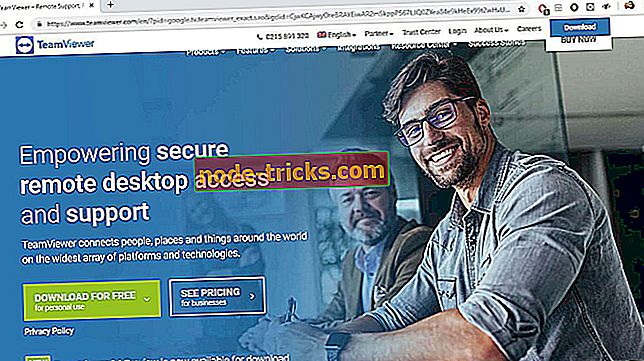
TeamViewer er et av de mest kjente eksterne desktopverktøyene med over 1, 7 milliarder live TeamViewer ID. Det er en svært allsidig programvare som gir deg muligheten til å holde alle datamaskinene, serverne og enhetene like ved hånden.
Det brukervennlige grensesnittet gjør det enkelt for folk å etablere innkommende og utgående eksternt skrivebord og datamaskin-til-datamaskin-tilkoblinger. Du kan bruke dette verktøyet for sanntidsstøtte eller tilgang til filer og nettverk. Du kan også bruke den til å samarbeide online, delta i møter, lage videosamtaler og til og med chatte med enkeltpersoner og grupper.
Det gir deg muligheten til å koble på flere plattformer, fra PC til PC, mobil til PC, PC til mobil og mobil til mobil.
TeamViewer kan også brukes til å våkne opp en eller flere eksterne PCer ved hjelp av Wake-on-Lan-funksjonen.
Hvis det er satt opp riktig, er en av de viktigste funksjonene angående WOL-alternativet det faktum at du ikke trenger å konfigurere port-videresending, bekymre deg for den eksterne IP-adressen eller ved hjelp av tredjepartsverktøy. Du må imidlertid fortsatt aktivere Wake-on-Lan i BIOS og enhetsadministratoren.
For å konfigurere Wake-on-Lan-funksjonen i TeamViewer, bruk alternativene under Tilbehør> Valg. Klikk på Konfigurer-knappen ved siden av Wake-on-LAN for å konfigurere dem.
Hvis du aldri har brukt TeamViewer, sjekk ut denne trinnvise veiledningen for å hjelpe deg med å konfigurere WOL.
Du kan laste ned TeamViewer for Windows 10 fra programvarens offisielle side.
- 3
Våkn opp på LAN av Microsoft
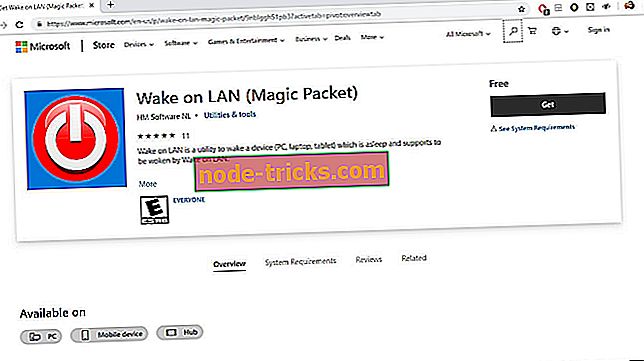
Wake on Lan opprettet av HM Software NL for Microsoft er et verktøy som lar deg sende en såkalt "magisk pakke" via din Ethernet eller trådløs tilkobling for å våkne opp en enhet som er kompatibel med WOL (PC, laptop, nettbrett). Dette alternativet er bare tilgjengelig på lokale nettverk.
Konfigurasjonsprosessen er litt mer komplisert enn de andre alternativene som presenteres i denne artikkelen fordi du må legge til en konfigurasjon ved å spesifisere et unikt navn og MAC-adresse (vanligvis funnet i rutere). Du kan også opprette flere konfigurasjonsfiler og legge til et bilde for å enkelt skille og bytte mellom dem.
Du kan laste ned verktøyet fra Microsofts Store.
- 4
RemotePC
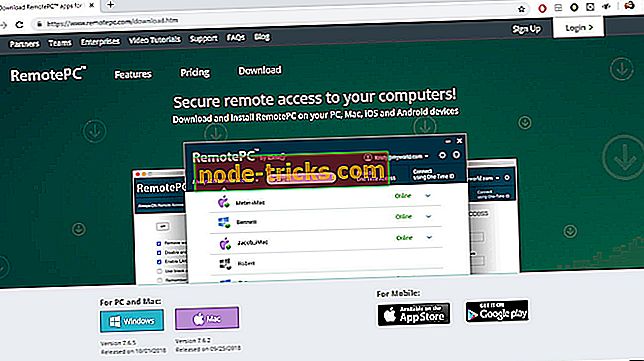
RemotePC har et enkelt grensesnitt som gjør at du enkelt kan få tilgang til eksterne datamaskiner døgnet rundt og nyte arbeidets frihet fra hvor som helst.
Sammenligner den med andre high-end produkter som TeamViewer og Parallels Access, har den en av de enkleste å forstå menyene. Verktøyet gir ikke funksjonsfylte verktøylinjer eller tavlefunksjoner.
Du kan konfigurere RemotePC ved å laste ned og installere en klientapp på lokale og eksterne maskiner. Når appen er lauched, vil du se et enkelt grensesnitt som viser alle tilgjengelige eksterne maskiner. Når du har tildelt et navn til maskinen din og oppretter et passord (tilgangskode), kan du enkelt koble fra hvilken som helst annen maskin.
RemotePC kan også opprette en engangskode som du kan dele med andre brukere. Men vi tror ikke at denne funksjonen er så praktisk. Vel, du må jobbe med et tolvsifret tilgangs-ID og en firesifret nøkkel for å få tilgang til den respektive datamaskinen. Dette tar tid og det er også risiko for å legge inn feil nøkkel. Til sammenligning sender TeamViewer automatisk en e-post med tilgangskoden.
Når den eksterne tilkoblingen er opprettet, åpner RemotePC et vindu som viser fjernkontrollens skrivebord. Den tilbyr en enkel meny øverst i vinduet som lar deg sette opp oppløsning, sende tastetrykk, skrive notater og andre standard fjernfunksjoner.
De andre appene som presenteres i denne artikkelen, er mer komplekse i funksjonene som gir deg tilgang til finjusterende forskjellige alternativer som tavler og lydalternativer.
Last ned RemotePC
- 5
SolarWinds WOL
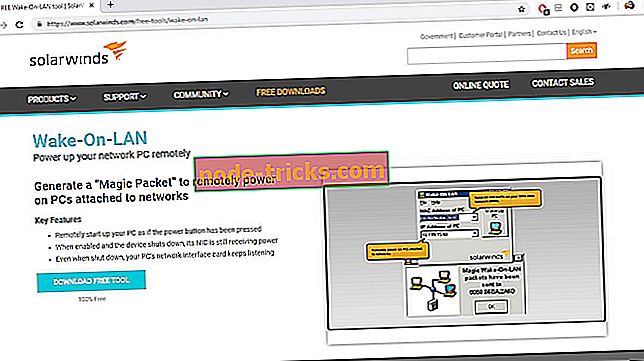
SolarWinds er et lettvint og enkelt oppsettalternativ som gjør det til et veldig godt alternativ for raskt å installere og konfigurere det på et system, og det er også helt gratis.
For å sette opp SolarWinds må du ha IP- og MAC-adressene til den eksterne maskinen du vil koble til.
Vårt forslag er at du høyreklikker på programmet, klikker på Egenskaper, og deretter finner du knappen Konfigurer. Deretter vil du finne fanen Avansert og bla til bunnen for å sjekke om alternativet " Wake on Magic Packet " er satt til " Enabled "
Så lenge "Wake-up-On-Lan" -alternativet er aktivert i BIOS, fungerer SolarWinds utrolig bra. Du trenger bare å trykke på "Wake Up" -knappen, og den sender automatisk en 'Magic Packet' til IP- og MAC-adressen til den eksterne maskinen du vil gjenoppta arbeidet ditt på.
Last ned SolarWinds WOL
- 6
Aquilatech WOL
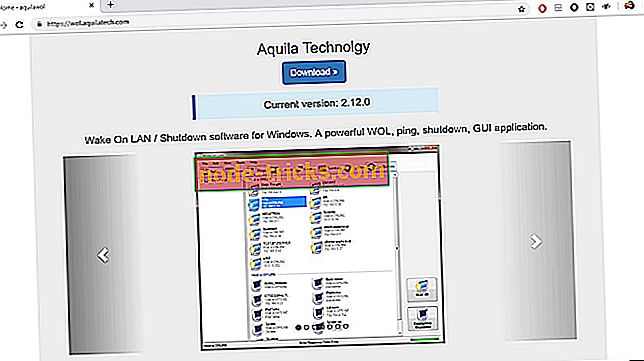
Dette er en enkel programvare som gir en bedre visuell opplevelse sammenlignet med SolarWinds WOL.
Aquilatech WOL tilbyr noen funksjonalitet for feilsøking av WOL ved å overvåke våkepakkene som sendes og mottas, og har også en innebygd skanner for å surfe vertsmaskinens WOL-funksjonalitet.
Aquilatech WOL nøkkelegenskaper:
- Wake-up av ekstern maskin som støtter Magic-Packet WOL
- Lukker Windows-domenedatamaskiner
- Skjermer og viser innkommende WOL-pakker - nyttig for feilsøking av problemer med nettverksruting
- Nettverksskanner - gjør det enkelt å undersøke nettverk og legge til verter
- Evne til å pinge den valgte eksterne datamaskinen, for å vise statusen
- Mulighet for å utføre nødstop av alle definerte datamaskiner samtidig
- Planlagt oppstart / avslutning
- Kommandolinje og GUY-grensesnitt
- Evne til å starte automatisk med Windows
- Send e-postvarsler ved hjelp av det innebygde planleggingssystemet
- Kan brukes både i statisk eller DHCP adressering nettverk
- Lydvarsler når verter endrer tilstand
- Støtter Wake-up over Internett ved hjelp av WOLAgent.
Du kan laste ned Aquilatech WOL her, og last ned WOLAgent her.
- 7
EMCO WakeOnLan
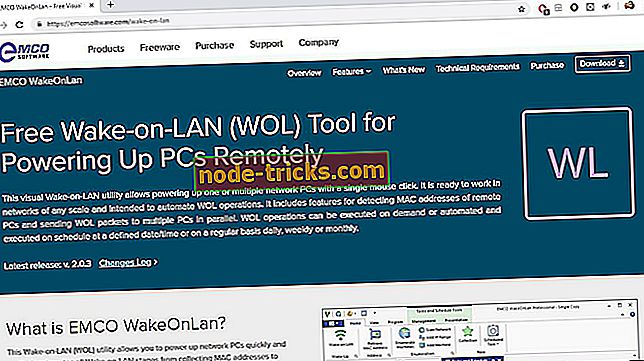
Dette programmet ser bedre ut enn de fleste av de enkle WOL-verktøyene som presenteres i denne artikkelen. Som et resultat, tilbyr det litt mer funksjonaliteter.
Den gratis versjonen av EMCO WakeOnLan gjør ikke mye mer enn de fleste andre gratis programmene som er oppført her, men det ser bra ut som grensesnitt gir enkel navigering og lar brukerne justere parametrene veldig raskt.
Den betalte versjonen gir mer fleksibilitet og har nyttige administrasjonsfunksjoner og loggverktøy.
EMCO WakeOnLan nøkkelfunksjoner:
- Rask og enkel oppstart av nettverks-PC-er
- Automatiske Wake-on-Lan-stadier for å samle MAC-adresser for å sende WOL-pakker
- Tillater oppstart av en eller flere nettverks-PCer
- Enkel automatisering av planlagte prosesser definert av dato / klokkeslett eller vanlige perioder (daglig, ukentlig osv.)
- Fungerer på nettverk av hvilken som helst skala
- Evne til å våkne PC-er plassert i samme undernett eller på tvers av undernett
Du kan laste ned EMCO WakeOnLan 30-dagers prøveversjon fra EMCOSoftware. Du kan kjøpe Professional Edition her.
konklusjoner
Denne artikkelen tar sikte på å gi deg en enkel å forstå analyse av alle de eksterne PC-oppvåkningsprogrammene for Windows 10. Vi dekket både betalte og gratis versjoner.
Å ta en informert beslutning om Wake-on-LAN-funksjonene i ulike programvareløsninger vil sikkert hjelpe deg.
Takk for at du har lest denne veiledningen. Hvis du har noen forslag eller kommentarer, kan du gjerne bruke kommentarseksjonen nedenfor.

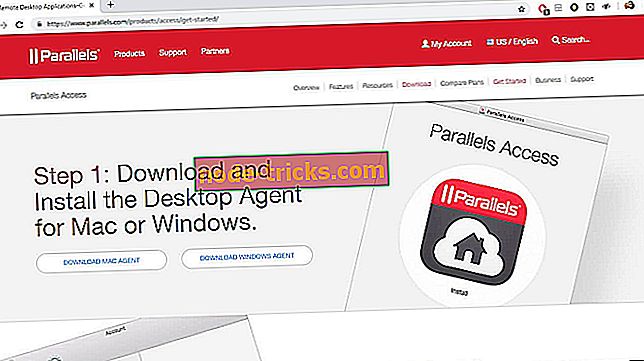
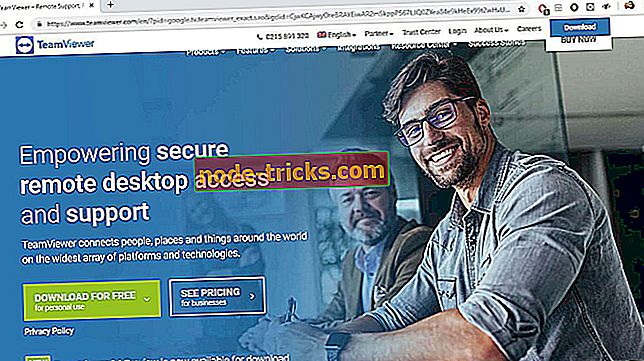
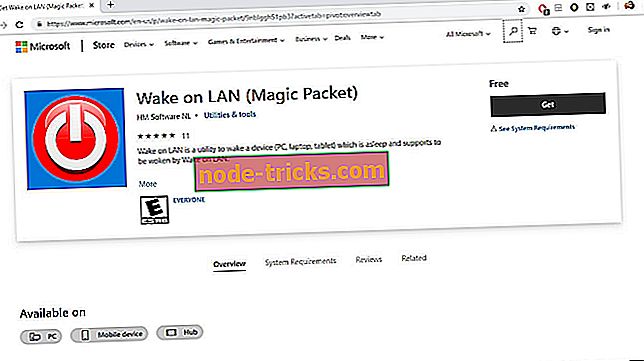
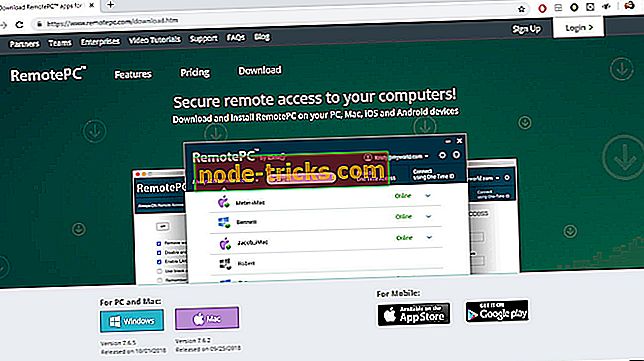
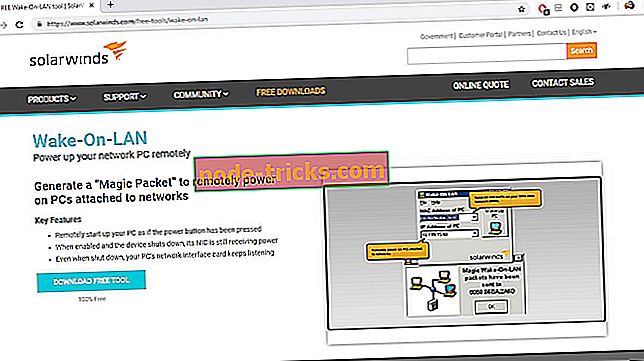
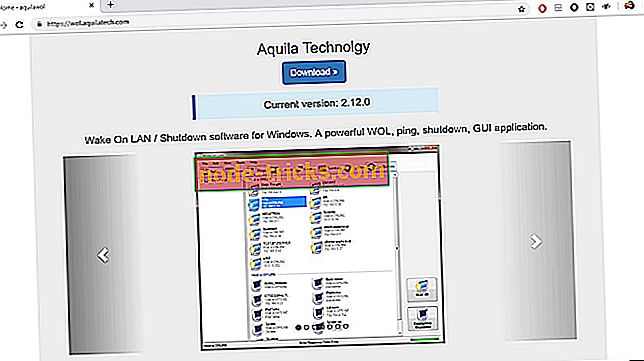
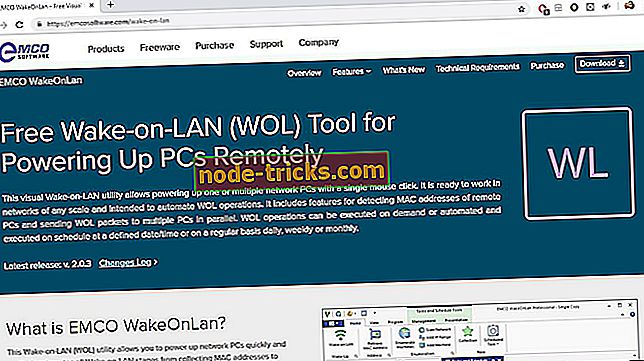

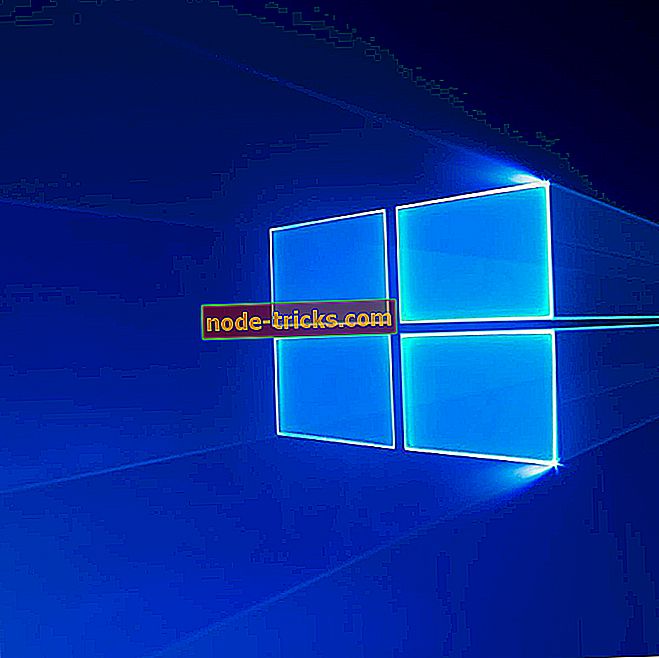



![Last ned Evernote app for Windows 10 [Last ned lenke og gjennomgang]](https://node-tricks.com/img/software/821/download-evernote-app.png)

